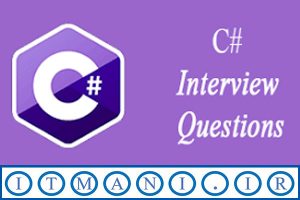کلیدهای میانبر کامپیوتر

کلیدهای میانبر کامپیوتر
در دنیای امروز، کامپیوترها در زندگی روزمره ما ادغام شده اند. برای داشتن مهارت در کامپیوتر، کار با صفحه کلید یکی از مهم ترین بخش هایی است که باید با آن کار کنید. کلیدهای میانبر مختلف رایانه راه آسان تری را برای کاربر فراهم می کند تا کار را با دقت و در زمان کمتری انجام دهد.
کلیدهای میانبر کامپیوتر مجموعه ای از یک یا دو کلید هستند که با کمک Alt، Ctrl و چند کلید دیگر به اجرای یک دستور خاص کمک می کنند.
کلیدهای میانبر اصلی کامپیوتر
این کلیدهای میانبر بسیار مهم و اساسی هستند که هر کاربر هنگام کار بر روی حذف، چسباندن یا کپی کردن یک متن باید بداند. استفاده از کلیدهای میانبر به جای استفاده از مکان نما بسیار کارآمد است.
| کلیدهای میانبر | توضیحات | |
| 1 | Ctrl+A | به شما امکان می دهد تمام اسناد را از پنجره باز از جمله تصاویر و اشیاء دیگر انتخاب کنید. |
| 2 | Ctrl+X | برای برش محتوا یا مورد انتخاب شده استفاده می شود. |
| 3 | Ctrl+C | برای کپی کردن محتوا یا مورد انتخاب شده استفاده می شود. |
| 4 | Ctrl+Ins | برای کپی کردن محتوا یا مورد انتخاب شده استفاده می شود. |
| 5 | Ctrl+V | برای جا نمایی محتوا یا مورد انتخاب شده استفاده می شود. |
| 6 | Ctrl+D | محتوا یا مورد انتخاب شده را حذف می کند. |
| 7 | Ctrl+Alt+Del | مدیریت وظایف ویندوز را باز می کند. |
| 8 | Ctrl+Z | آخرین اقدام یا عملیات را لغو کنید. |
| 9 | Ctrl+Home | به ابتدای سند و یا سطر بروید. |
| 10 | Ctrl+End | به انتهای سند و یا سطر بروید. |
| 11 | Ctrl+N | یک پنجره/سند جدید باز کنید. |
| 12 | Ctrl+H | برگه/نوار تاریخچه را باز کنید. |
| 13 | Ctrl+J | تب/نوار دانلود را باز کنید. |
| 14 | Ctrl+F | ابزار جستجو در متن را شروع می کند. |
| 15 | Ctrl+I | نوار علاقه مندی ها را باز می کند. |
| 16 | Ctrl+P | پنجره مربوط به چاپ را باز کنید. |
| 17 | Ctrl+S | فرمان ذخیره سازی را انجام می دهد. |
| 18 | Ctrl+Y | برای انجام مجدد یک دستور لغو شده استفاده می شود. |
| 19 | Ctrl+Esc | منوی شروع ویندوز را باز کنید. |
| 20 | Ctrl+Shift+Esc | Task Manager را باز می کند. |
| 21 | Ctrl+ + | سطح بزرگنمایی صفحه را افزایش می دهد. |
| 22 | Ctrl + – | سطح زوم را کاهش می دهد. |
| 23 | Ctrl+Left arrow | هر بار یک کاراکتر از سمت چپ را امنخاب می کند. |
| 24 | Ctrl+Right arrow | هر بار یک کاراکتر از سمت راست را امنخاب می کند. |
| 25 | Ctrl+Up arrow | مکان نما را یک پاراگراف به بالا ببرید. |
| 26 | Ctrl+Down arrow | مکان نما را یک پاراگراف به پایین ببرید. |
| 27 | Ctrl+Backspace | آخرین کلمه تایپ شده را حذف می کند. |
| 28 | Ctrl+F4 | صفحه فعلی از صفحه را می بندد. |
| 29 | Ctrl+W | برگه فعلی را می بندد. |
| 30 | Ctrl+Shift+Tab | جابجایی بین صفحات و یا برنامه هایی که باز هستند. |
| 31 | Ctrl+Shift+N | برای شروع یک جلسه ناشناس جدید. |
| 32 | Ctrl+Tab | جابجایی بین برگه ها (راست به چپ). |
| 33 | Ctrl+T | یک برگه جدید باز کنید. |
| 34 | Ctrl+R | صفحه وب فعلی را بازخوانی می کند (بارگیری مجدد). |
| 35 | Ctrl+K | هایپرلینک را درج کنید. |
بیشتر بخوانید( آموزش برنامه نویسی )
| ردیف | کلیدهای میانبر | توضیحات |
| 1 | Alt+Tab | بین پنجره های باز سوئیچ کنید. |
| 2 | Alt+F4 | پنجره فعلی را می بندد. |
| 3 | Alt+Enter | ویژگی مورد انتخاب شده را نشان می دهد. مانند کلیک راست روی ماوس. |
| 4 | Alt+Spacebar | منوی میانبر پنجره فعال را باز کنید. |
| 5 | Alt+Left Arrow | اگر در Bowser وجود دارد، به تاریخچه قبلی برگردید. |
| 6 | Alt+Right Arrow | در پنجره مرورگر به جلو بروید. |
| 7 | Alt+Page Up | کل صفحه را به بالا اسکرول کنید. |
| 8 | Alt+Page Down | کل صفحه را به پایین اسکرول کنید. |
| 9 | Alt+E | گزینه های ویرایش/منو در برنامه فعلی. |
| 10 | Alt+F | گزینه های منوی فایل در برنامه فعلی. |
| 11 | Alt+Esc | بین برنامه ها در نوار وظیفه سوئیچ کنید. |
کلیدهای میانبر Word
| ردیف | کلیدهای میانبر | توضیحات |
| 1 | Ctrl+B | بخش انتخاب شده برجسته می شود. |
| 2 | Ctrl+C | متن انتخاب شده را کپی کنید. |
| 3 | Ctrl+X | متن انتخاب شده را برش دهید. |
| 4 | Ctrl+V | متن انتخاب شده را جایگذاری کنید. |
| 5 | Ctrl+N | یک سند جدید/خالی باز کنید. |
| 6 | Ctrl+O | گزینه ها را باز کنید. |
| 7 | Ctrl+P | پنجره چاپ را باز کنید. |
| 8 | Ctrl+F | کادر Find را باز کنید. |
| 9 | Ctrl+I | متن انتخاب شده را مورب بنویسید. |
| 10 | Ctrl+K | درج لینک کنید. |
| 11 | Ctrl+U | زیر متن انتخاب شده خط بکشید. |
| 12 | Ctrl+G | گزینه یافتن و جایگزینی را فعال کنید. |
| 13 | Ctrl+H | گزینه یافتن و جایگزینی را فعال کنید. |
| 14 | Ctrl+W | سند را ببندید. |
| 15 | Ctrl+D | گزینه های فونت باز می شوند. |
| 16 | Ctrl+A | تمام فیلدهای سند را انتخاب می کند. |
| 17 | Ctrl+1 | خط تک فضایی باز کنید. |
| 18 | Ctrl+2 | دو خط فاصله. |
| 19 | Shift+F3 | حروف متن انتخاب شده را تغییر دهید. |
| 20 | Ctrl+S | سند را ذخیره نمایید. |
| 21 | Ctrl+Backspace | کلمه سمت چپ مکان نما را حذف می کند. |
| 22 | Alt+Shift+D | تاریخ فعلی را درج کنید. |
| 23 | F7 | بررسی املای متن یا سند انتخاب شده. |
| 24 | Shift+F12 | اسناد را ذخیره کنید. |
| 25 | F12 | Save As. |
| 26 | Ctrl+Shift+F | فونت را تغییر دهید. |
بیشتر بخوانید( آموزش برنامه نویسی )
کلیدهای میانبر Excel
| ردیف | کلیدهای میانبر | توضیحات |
| 1 | Ctrl+B | بخش انتخاب شده برجسته می شود. |
| 2 | Ctrl+C | متن انتخاب شده را کپی کنید. |
| 3 | Ctrl+X | متن انتخاب شده را برش دهید. |
| 4 | Ctrl+V | متن انتخاب شده را جایگذاری کنید. |
| 5 | Ctrl+N | یک سند جدید/خالی باز کنید. |
| 6 | Ctrl+O | گزینه ها را باز کنید. |
| 7 | Ctrl+P | پنجره چاپ را باز کنید. |
| 8 | Ctrl+F | کادر جستجو را باز می کند. |
| 9 | Ctrl+I | متن انتخاب شده را مورب بنویسید. |
| 10 | Ctrl+K | درج لینک. |
| 11 | Ctrl+U | زیر متن انتخاب شده خط بکشید. |
| 12 | Ctrl+G | Goto. |
| 13 | Ctrl+H | گزینه یافتن و جایگزینی باز شود. |
| 14 | Ctrl+W | فایل کار اکسل را ببندید. |
| 15 | Ctrl+D | گزینه های فونت باز شود. |
| 16 | Ctrl+Shift+F | فونت را تغییر دهید. |
| 17 | Ctrl+1 | یک سطر خالی باز کنید. |
| 18 | Ctrl+2 | دو سطر خالی باز کنید. |
| 19 | Shift+F3 | حروف متن انتخاب شده را تغییر دهید. |
| 20 | Ctrl+S | ذخیره سازی سند یا فایل باز. |
| 21 | Ctrl+Backspace | کلمه سمت چپ مکان نما را حذف می کند. |
| 22 | Alt+Shift+D | تاریخ جاری را وارد کنید. |
| 23 | F7 | بررسی املا متن یا کتاب کار انتخاب شده. |
| 24 | Shift+F12 | ذخیره سند جاری. |
| 25 | F12 | Save As. |
| 26 | F4 | آخرین عمل را تکرار کنید. |
| 27 | Ctrl+F6 | پنجره بعدی کتاب کار را باز کنید. |
درباره این مقاله:
این مطلب گوشه ای از مطالب دوره آموزشی ICDL می باشد که در آموزشگاه اندیشه مانی برگزار می شود، این آموزشگاه دارای دوره های کامپیوتر، بورس و برنامه نویسی می باشد که در غرب تهران و نزدیک به محله های صادقیه، آریاشهر، ستارخان و مرزداران واقع شده است.